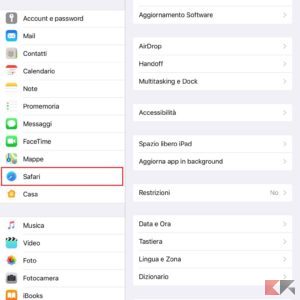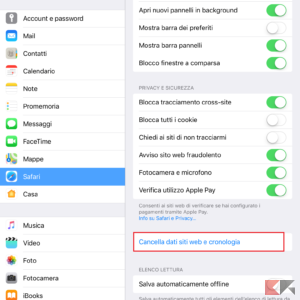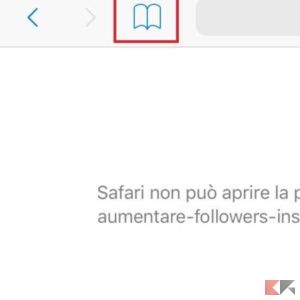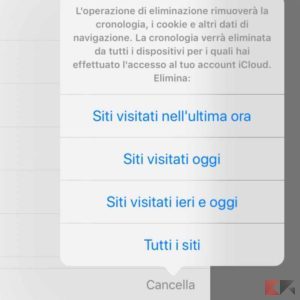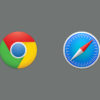Se il nostro dispositivo è sempre sotto lo sguardo di altri utenti è fondamentale proteggere la nostra privacy. Per non far sapere quali siti visitiamo possiamo cancellare la cronologia del browser Safari del nostro dispositivo Apple. Si tratta di una procedura semplicissima, adatta anche agli utenti meno esperti. Possiamo cancellare la cronologia di Safari sia su Mac che sui dispositivi mobili, ovvero iPhone e iPad.
Dobbiamo fare attenzione, però, che se cancelliamo la cronologia da un dispositivo, essa verrà cancellata anche su tutti gli altri dispositivi. Questo accade perché Safari sincronizza automaticamente tutti i dati tra i dispositivi con lo stesso ID Apple. In questo modo la cronologia, i preferiti e i segnalibri verranno eliminati su Mac, iPhone e iPad.
Indice
Vediamo quindi quali sono le procedure che dobbiamo seguire per ogni dispositivo Apple.
Procedura per Mac
Se utilizziamo un Mac possiamo cancellare la cronologia e i cookie utilizzando la versione desktop del browser Safari.
Eliminare la cronologia
Per cancellare tutta la cronologia del browser Safari da Mac, dobbiamo seguire i seguenti passaggi.
- Apriamo Safari;
- Clicchiamo sul menu Cronologia;
- Clicchiamo sulla voce Cancella cronologia;
- Nella nuova finestra possiamo scegliere quale cronologia vogliamo cancellare;
- Clicchiamo sul menù a tendina per scegliere tutta la cronologia, oggi, ieri e oggi oppure ultima ora;
- Infine clicchiamo su Cancella cronologia.
Se invece vogliamo cancellare solo alcuni siti e non tutta la cronologia, dobbiamo seguire la seguente procedura.
- Apriamo Safari;
- Clicchiamo sul menu Cronologia;
- Clicchiamo sulla voce Mostra tutta la cronologia;
- Nella nuova schermata possiamo selezionare tutte le pagine che desideriamo eliminare;
- Per selezionarle clicchiamo su ogni pagina mentre teniamo premuto il tasto cmd;
- Una volta selezionate possiamo eliminare premendo il tasto Backspace della tastiera;
Fatto questo avremo eliminato solo le pagine che desideriamo cancellare e nascondere alla vista degli altri utenti.
Oltre alla cronologia, possiamo eliminare anche i cookie. Vediamo quindi quali sono i passaggi da seguire.
- Apriamo il browser Safari;
- Clicchiamo sul menu Safari, posto in alto a sinistra;
- Clicchiamo sulla voce Preferenze;
- A questo punto spostiamoci nella scheda Privacy;
- Clicchiamo su Gestisci dati siti web;
- Infine clicchiamo su Rimuovi tutto.
In questo modo avremo cancellato tutti i cookie di tutti i siti che abbiamo visitato con il nostro browser.
Procedura per dispositivi iOS
Cancellare la cronologia di Safari con un dispositivo iOS, ovvero iPhone e iPad, è un gioco da ragazzi. È molto più semplice che cancellarla con la versione desktop. Tuttavia non potremo scegliere di cancellare solo la cronologia oppure solo i cookie. Cancellando la cronologia di Safari su iOS, verranno cancellati anche i relativi cookie.
- Apriamo le Impostazioni;
- Selezioniamo la voce relativa a Safari;
- Scorriamo in basso e clicchiamo su Cancella dati siti web cronologia;
- Confermiamo selezionando l’opzione Cancella dati e cronologia.
Se invece vogliamo cancellare la cronologia di un determinato lasso di tempo, dobbiamo seguire i seguenti passaggi.
- Apriamo Safari;
- Selezioniamo l’icona a forma di libro;
- Spostiamoci nella scheda della cronologia;
- Selezioniamo l’opzione Cancella;
- Scegliamo una delle opzioni che ci vengono proposte.
Conclusioni
Come abbiamo visto è davvero semplice cancellare la cronologia di Safari, sia su Mac che su iPhone e iPad. Ovviamente, se vogliamo gestire separatamente la cronologia e i cookie dovremo utilizzare la versione desktop di Safari per Mac.